SƠ LƯỢC NỘI DUNG
Nếu bluetooth của bạn ngừng hoạt động trên Android 12, có thể do vô số lý do. Phần khó khăn là xác định chính xác lý do gây ra sự cố đột ngột. Không có lý do gì dẫn đến sự cố bluetooth của Android 12 trên thiết bị của bạn cụ thể, vì vậy sẽ giúp bạn có một vài phỏng đoán.
- Một hệ điều hành lỗi thời có thể là nguyên nhân dẫn đến vấn đề. Bạn có thể đã cài đặt hệ điều hành lên Android 12 và gọi nó là một ngày, nhưng trên thực tế, bạn cần phải kiểm tra các bản cập nhật liên tục trong trường hợp các bản sửa lỗi và bản vá được phát hành. Nhiều khi các bản cập nhật đó bị bỏ lỡ, thiết bị của bạn sẽ gặp phải các sự cố mà lẽ ra các bản cập nhật phần mềm đó đã được khắc phục kịp thời.
- Nếu thiết bị của bạn sắp hết pin , điều đó có thể dẫn đến các tính năng tích hợp khác nhau đột ngột hoạt động. Các tính năng trục trặc bao gồm cả Bluetooth là dấu hiệu cho thấy thiết bị của bạn cần được cắm vào nguồn điện ngay lập tức. Rất may, nếu đây là nguyên nhân gây ra sự cố bluetooth trên Android 12 của bạn, chỉ cần sạc thiết bị là sẽ giải quyết được.
- Thông thường, thiết bị bluetooth của bạn vẫn nằm ngoài phạm vi phủ sóng , do đó gây ra rất nhiều sự cố kết nối. Vì vậy, hãy đảm bảo thiết bị bluetooth của bạn nằm trong phạm vi quy định để có thể tận hưởng các tính năng của nó một cách tối đa nhất.
- Nếu nhiều thiết bị được kết nối đồng thời, bluetooth của bạn có thể bị trục trặc. Các thiết bị được ghép nối với nhau có thể chồng chéo lên nhau, dẫn đến kết nối không ổn định. Trong những trường hợp như vậy, chỉ cần đặt lại bluetooth và ghép nối nó với thiết bị trong phạm vi phủ sóng.
Bất kỳ nguyên nhân nào đã nêu trên đều có thể dẫn đến sự cố bluetooth của bạn. Tuy nhiên, tin tốt là các bản sửa lỗi vẫn được giữ nguyên. Đọc tiếp để đi vào chi tiết về các giải pháp tiềm năng.
Tắt và bật bluetooth
Đây là một cách khá đơn giản nhưng thông minh để giải quyết vấn đề. Nếu bạn đang phải đối mặt với các sự cố bluetooth liên tục của Android 12, đã đến lúc bạn thử một cái gì đó đơn giản. Tắt và bật lại bluetooth có thể ảnh hưởng đáng kể đến hiệu suất bluetooth của bạn.
Đây là cách để làm điều đó:
- Đi tới Cài đặt và mở phần Bluetooth và Kết nối .
- Tắt bluetooth , đợi một lúc rồi bật lại .
Xác minh quyền
Các phụ kiện và thiết bị bluetooth của bạn phải có tất cả các quyền cần thiết để hoạt động mà không gặp trở ngại. Ví dụ: nếu bạn đang cố gắng kết nối với tai nghe trên đầu, thì Âm thanh HD, Âm thanh đa phương tiện, Cuộc gọi điện thoại, Chia sẻ Liên hệ và các quyền tương tự phải được cấp, tùy thuộc vào lý do sử dụng của bạn.
Đây là cách quản lý quyền:
- Mở cài đặt Bluetooth từ thanh thông báo hoặc ứng dụng Cài đặt nhiệt.
- Bây giờ, hãy nhấn vào biểu tượng cài đặt bên cạnh thiết bị được kết nối của bạn.
- Bật tất cả các quyền.
Ghép nối lại thiết bị
Lý do đằng sau sự cố bluetooth trên Android 12 của bạn có thể là thiết bị chưa được ghép nối đúng cách do lỗi trong quá trình ghép nối. Trong những trường hợp như vậy, chỉ cần ghép nối lại các thiết bị sẽ giúp giải quyết vấn đề ngay lập tức. Đảm bảo rằng không có quá nhiều thiết bị được ghép nối đồng thời và nếu có, hãy loại bỏ chúng dần dần.
Dưới đây là cách ghép nối lại các thiết bị bluetooth:
- Đi tới thanh thông báo ở trên cùng, mở rộng trên thanh thông báo và nhấn và giữ Bluetooth.
- Chuyển bluetooth thành TẮT .
- Nhấn vào thiết bị đã ghép nối và chọn Quên thiết bị .
- Sau đó, bật lại thiết bị và đợi quá trình quét để phát hiện thiết bị.
- Sau khi phát hiện, hãy nhấp vào Ghép nối .
Kiểm tra các bản cập nhật hệ thống
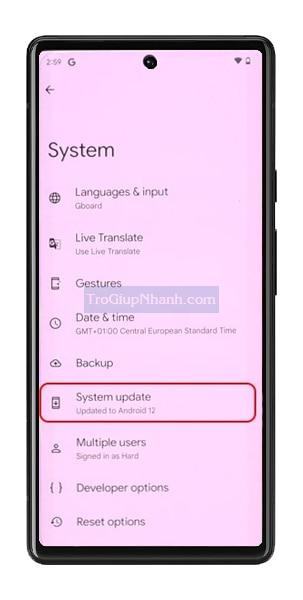
Nếu bạn đang gặp phải sự cố bluetooth của Android 12, hãy đảm bảo thiết bị của bạn được cập nhật và bạn chưa bỏ lỡ bất kỳ bản cập nhật nào cho đến nay. Thỉnh thoảng, hãy liên tục kiểm tra các bản cập nhật phần mềm theo cách thủ công, trong trường hợp bạn không nhận được lời nhắc cập nhật tự động.
Đây là cách cập nhật hệ thống của bạn:
- Đi đến Cài đặt và chọn Hệ thống .
- Nhấn vào Cập nhật hệ thống và thiết bị sẽ tự động bắt đầu quét các bản cập nhật đang chờ xử lý.
- Nếu bất kỳ bản cập nhật nào đang chờ xử lý, hãy tải xuống bản cập nhật và cài đặt nó ngay lập tức.
- Khởi động lại điện thoại.
Tắt chế độ tiết kiệm pin
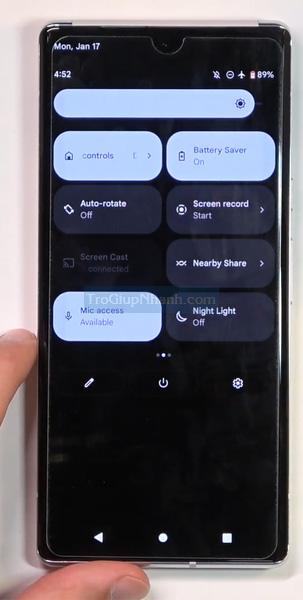
Đây cũng là một phương pháp khá dễ dàng, mặc dù hiệu quả cao đã giải quyết được nhiều lần các vấn đề về bluetooth trên Android 12 cho nhiều người dùng. Liên quan đến nhưng một hoặc hai bước, điều này chắc chắn thực hiện công việc hoàn hảo. Tắt Chế độ tiết kiệm pin / nguồn để đảm bảo bluetooth của bạn hoạt động ở mức tối đa. Chế độ Tiết kiệm Pin hạn chế việc sử dụng pin, do đó cản trở hoạt động bình thường của các tính năng, vì vậy hãy chú ý.
Dưới đây là cách tắt Chế độ tiết kiệm pin:
- Đi tới Cài đặt và chọn Pin .
- Tắt Chế độ tiết kiệm năng lượng .
HOẶC
Đi thẳng đến thanh thông báo ở trên cùng, mở rộng thanh thông báo và tắt Chế độ tiết kiệm pin / năng lượng, vì nó đã được bật.
Đặt lại Bluetooth
Nếu bạn đang gặp sự cố bluetooth của Android 12, có thể có một số vấn đề với cấu hình. Siêu dữ liệu được lưu trữ cũng có thể bị hỏng. Trong những trường hợp như vậy, thiết lập lại bluetooth là giải pháp tốt nhất và duy nhất. Lưu ý rằng việc đặt lại bluetooth cũng sẽ xóa mật khẩu điểm phát sóng và wifi của bạn, vì vậy hãy đồng bộ hóa chúng theo cách thủ công sau đó.
Dưới đây là cách đặt lại bluetooth trên Android 12:
- Đi tới Cài đặt và cuộn xuống Hệ thống .
- Chọn tùy chọn Đặt lại WiFi, Di động và Bluetooth .
- Nhấn vào Đặt lại cài đặt .
- Khởi động lại thiết bị.
Xóa bộ nhớ đệm Bluetooth
Nếu sự cố bluetooth trên Android 12 của bạn đã làm phiền bạn một thời gian và làm gián đoạn năng suất hàng ngày cũng như giờ giải trí của bạn, thì việc xóa bộ nhớ cache có thể giúp ích cho trường hợp này. Đôi khi, bộ nhớ cache bị quá tải hoặc thậm chí bị hỏng có thể dẫn đến tính năng không hoạt động bình thường. Xóa bộ nhớ cache mang lại cho bạn một khởi đầu mới.
Đây là cách thực hiện:
- Đi tới Cài đặt và mở Ứng dụng và Thông báo .
- Nhấp vào Tất cả ứng dụng .
- Nhấn vào 3 dấu chấm ở trên cùng bên phải và nhấp vào Hiển thị hệ thống .
- Cuộn xuống để tìm Bluetooth .
- Nhấp vào Storage and Cache và chọn Clear Cache .
- Khởi động lại thiết bị.
Thiết bị khôi phục cài đặt gốc
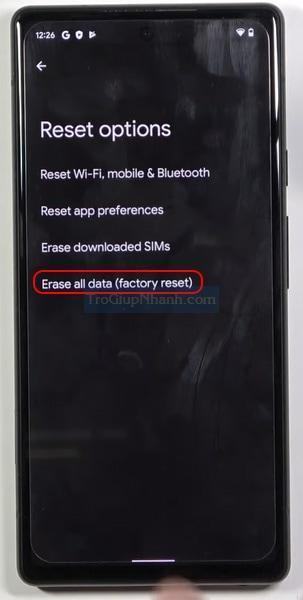
Phương án cuối cùng là khôi phục cài đặt gốc hoàn toàn. Nếu dường như bạn không thể khắc phục được sự cố bluetooth không hoạt động trên Android 12, bạn có thể phải thử khôi phục cài đặt gốc hoàn toàn. Đảm bảo dữ liệu của bạn được sao lưu an toàn để tránh mất mát dưới mọi hình thức. Thật dễ dàng để khôi phục cài đặt gốc cho một thiết bị. Sau khi thiết lập lại, rủi ro về các vấn đề như bluetooth không hoạt động sẽ là điều hiếm thấy.
Đây là cách thực hiện:
- Điều hướng đến Cài đặt và chọn Sao lưu và Đặt lại .
- Chọn “ Đặt lại thiết bị về cài đặt gốc ”.
Phần kết
Nếu bluetooth của bạn ngừng hoạt động trên Android 12, thì bất kỳ một trong 8 bản sửa lỗi này đều có thể coi là biện pháp khắc phục ngay lập tức. Nhưng hãy nhớ rằng, mẹo là sự kiên nhẫn, và cách tốt nhất của hành động là thử và sai. Hãy xem qua từng vấn đề một cách chậm rãi và trước khi bạn biết điều đó, một trong số chúng sẽ khắc phục sự cố ngay lập tức.
Chúng tôi hy vọng bài viết này đã giúp bạn giải quyết các vấn đề về bluetooth trên Android 12 của mình. Chúc may mắn!
